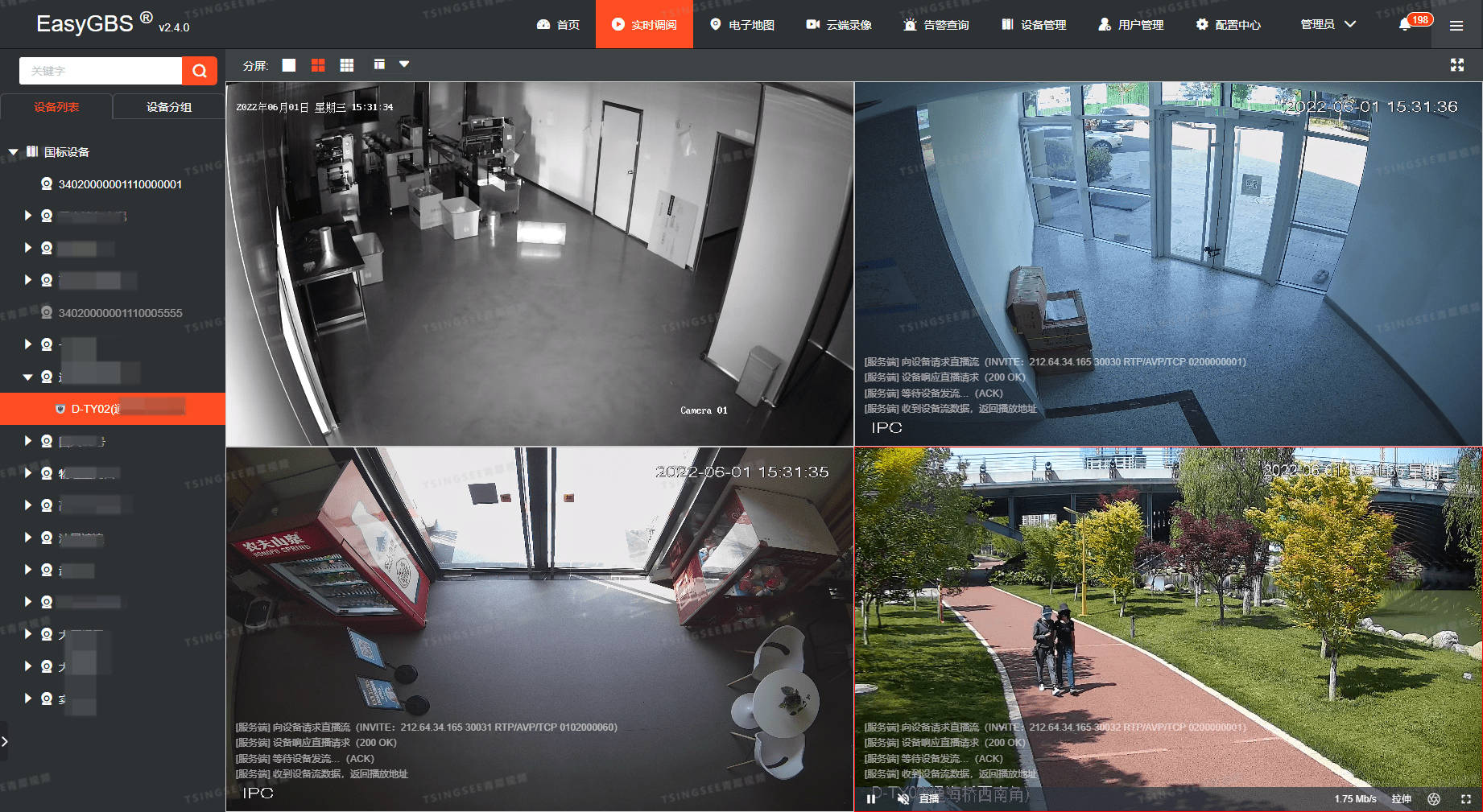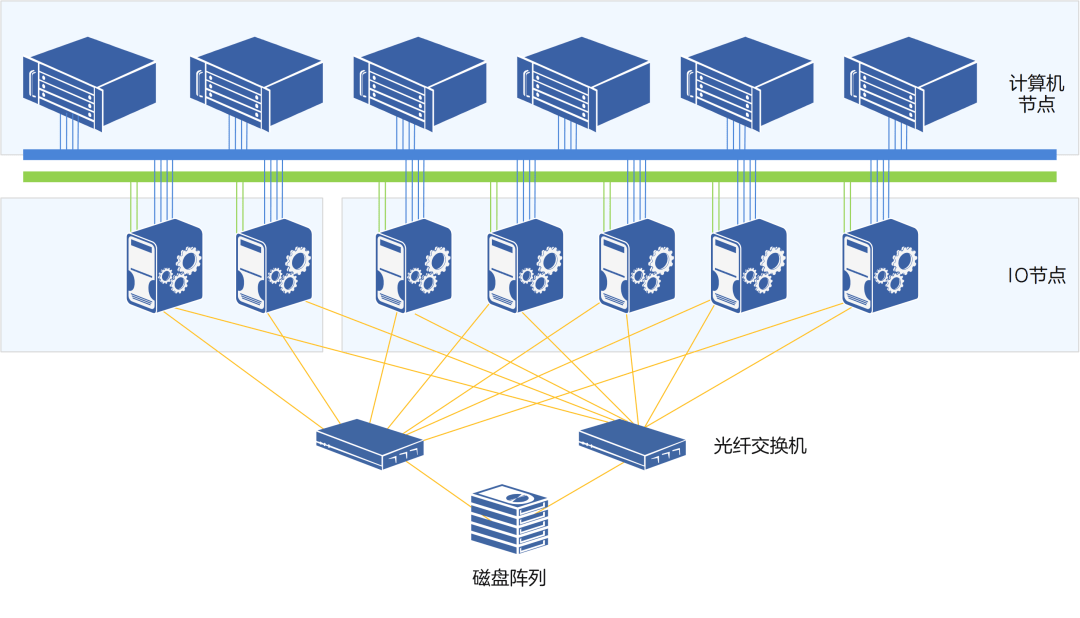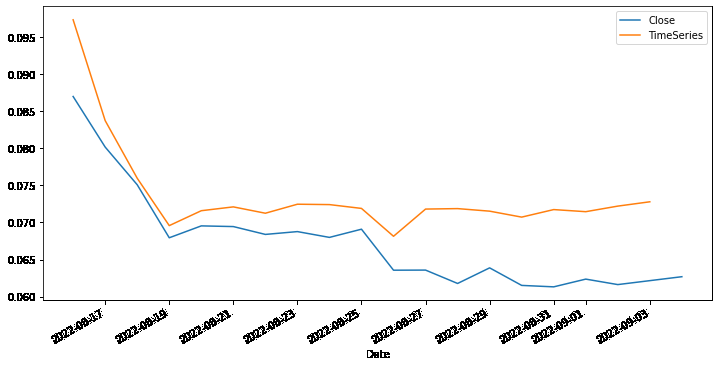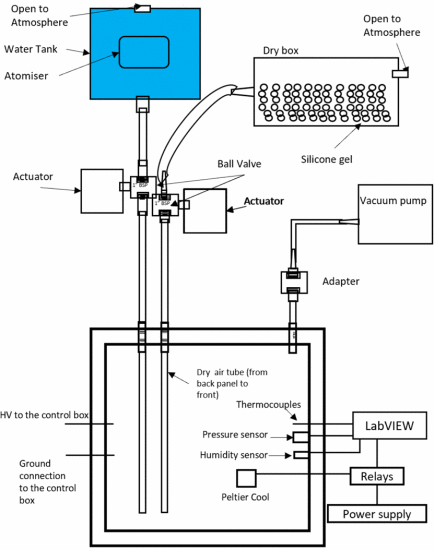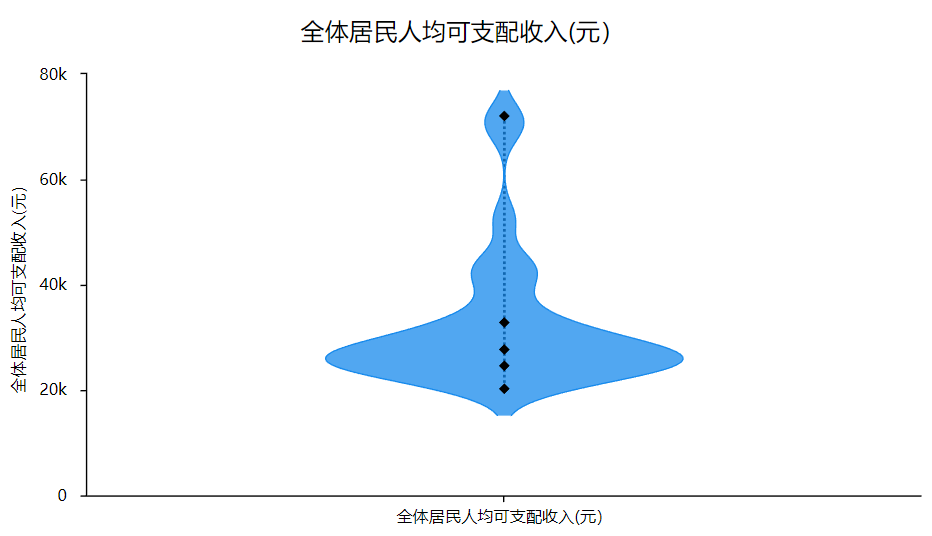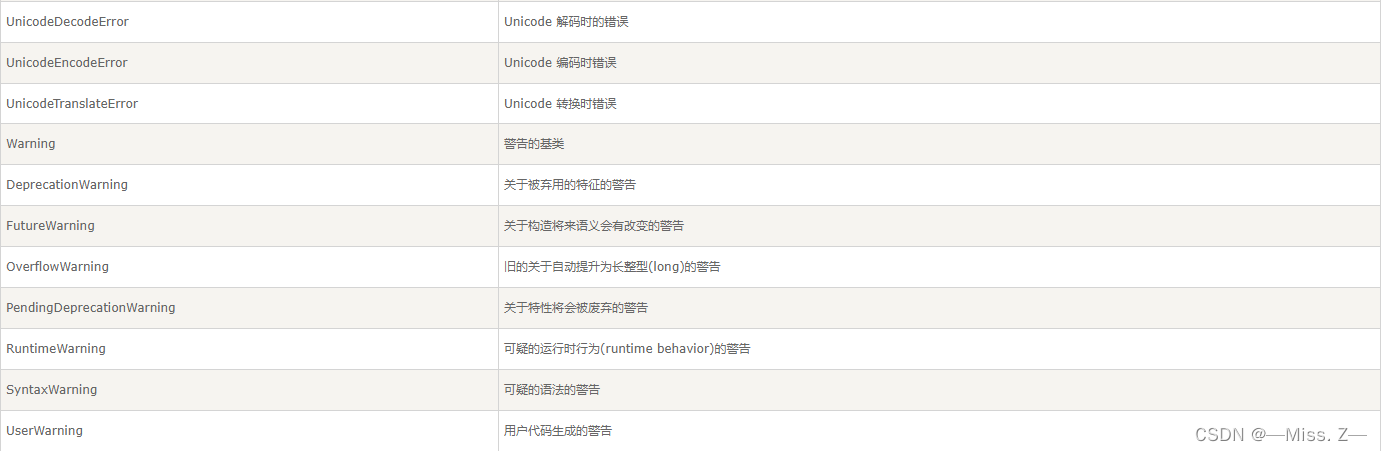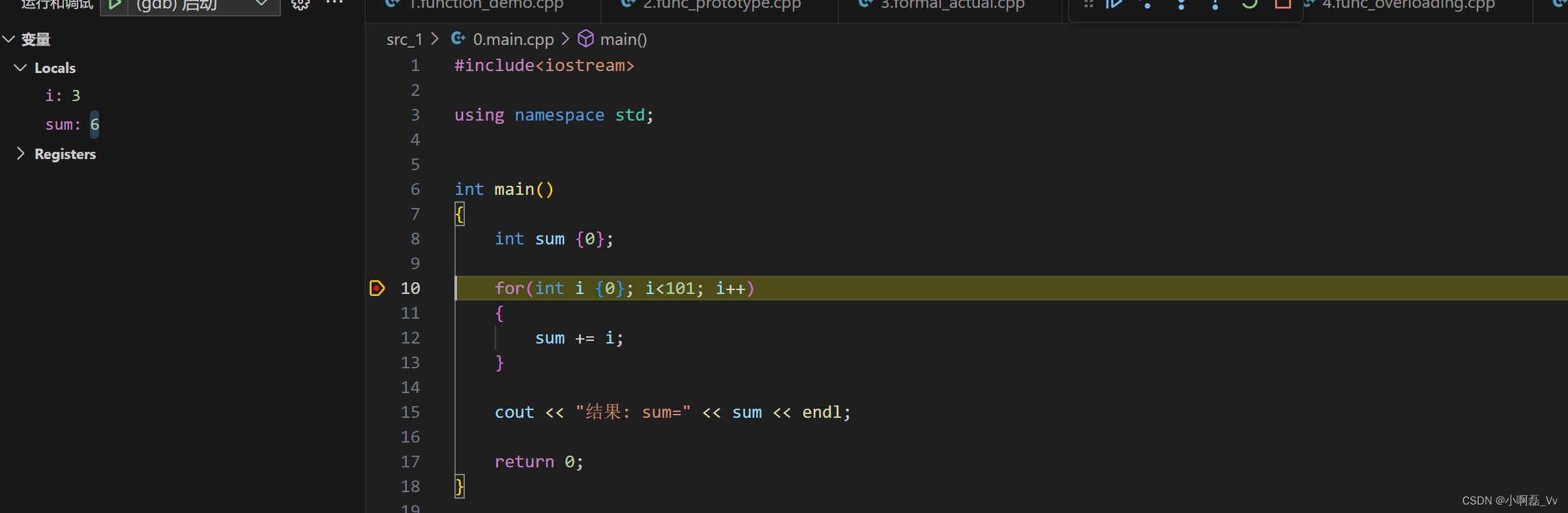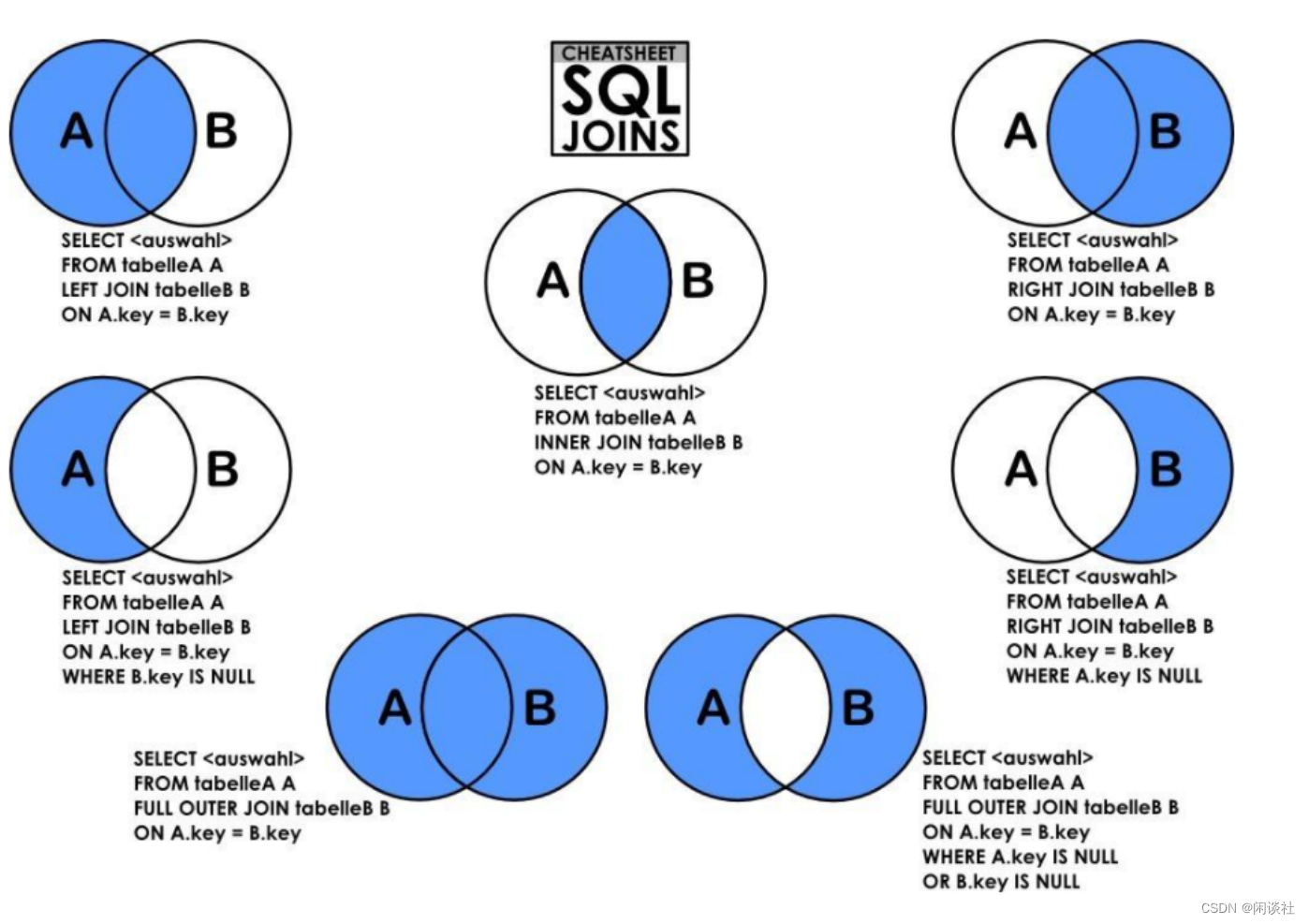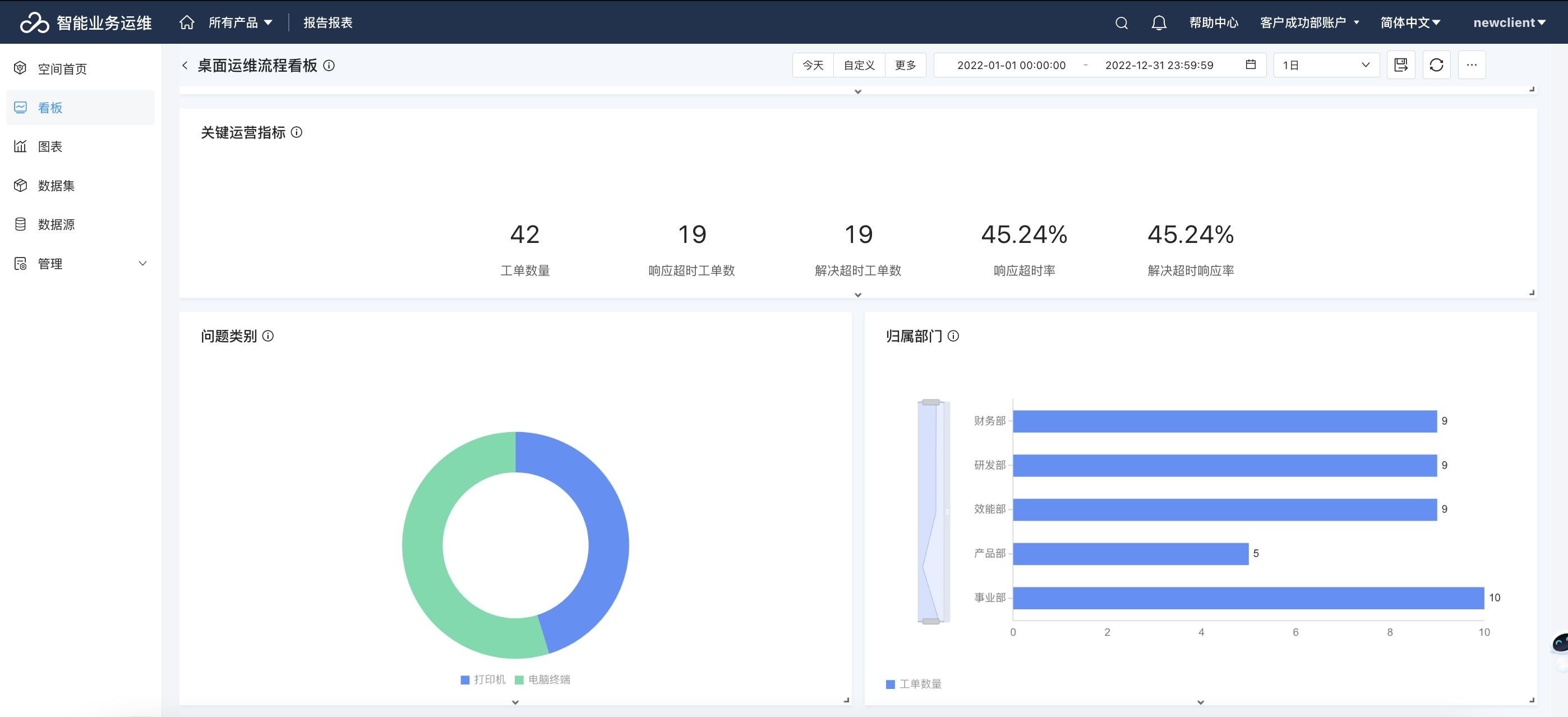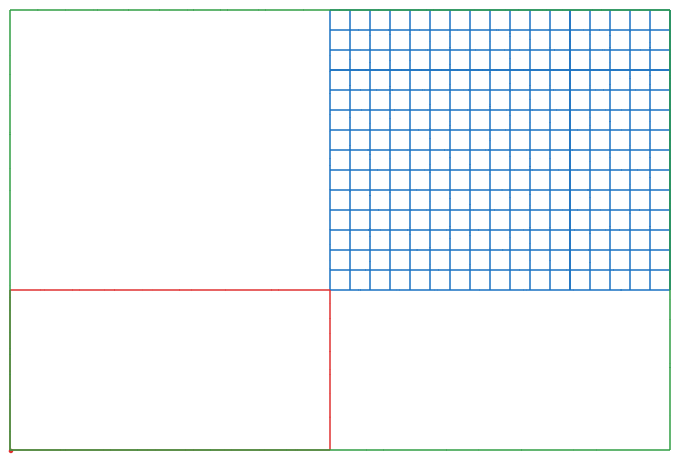本文用于快速搭建一个FTP服务器
一、配置IIS Web服务器
使用快捷键【Win + R】打开运行窗口,并输入optionalfeatures进入配置windows功能;
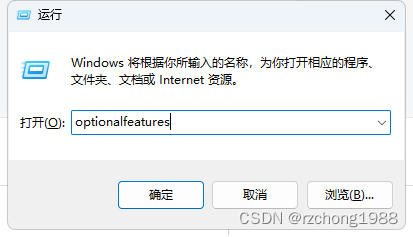
选择红框标识选项后,点击确定。
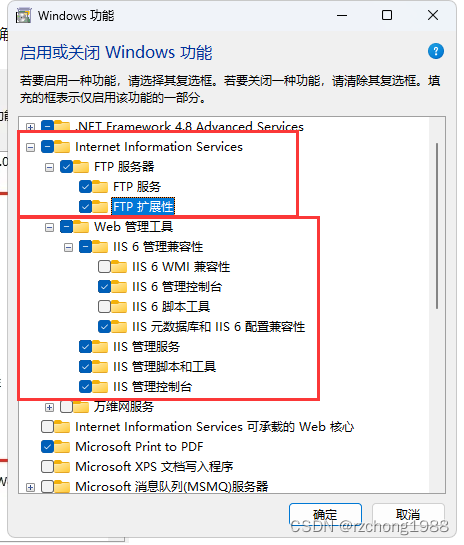
二、配置IIS web 站点
1.首先我们在本地创建一个ftp服务器的根目录 如:E:\Ftp_Server ,
2.以及查看本机的ip地址 ,如果本机的IP地址只自动获取IP的,建议改为固定ip地址。
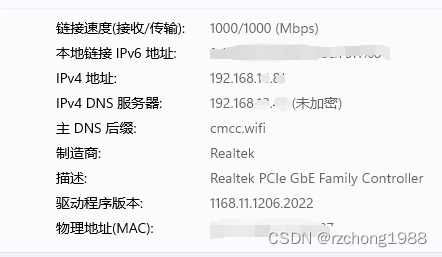
3.在 开始 搜索栏输入 IIS , 并进入.
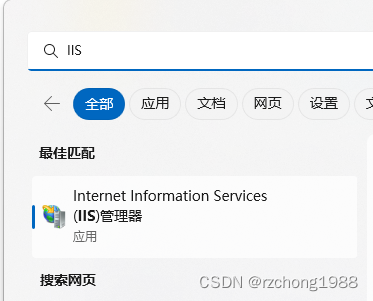
3.1在“网站”右击,选择“添加FTP站点”
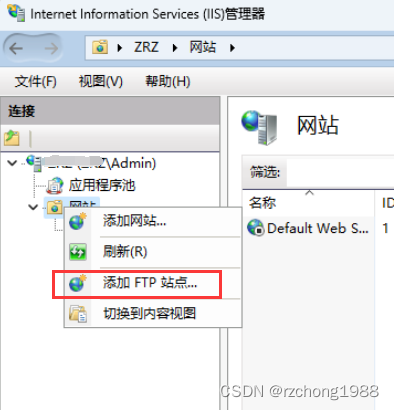
3.3输入站点名称及路径,点击“下一页”
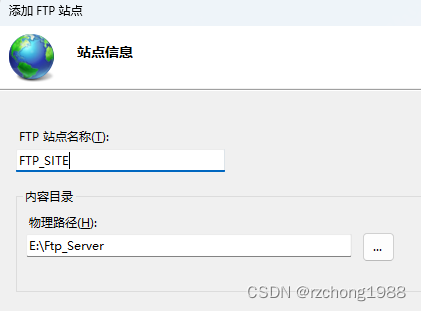
3.4选择刚才读取到的本机IP地址,端口设为21 , 选择“无SSL”。
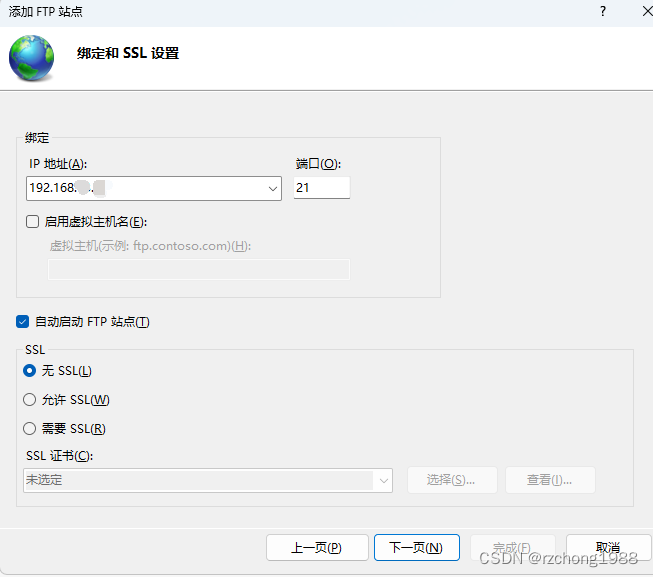
3.5设置身份验证和授权信息如下(后续还可以再根据实际情况更改),并点击完成。
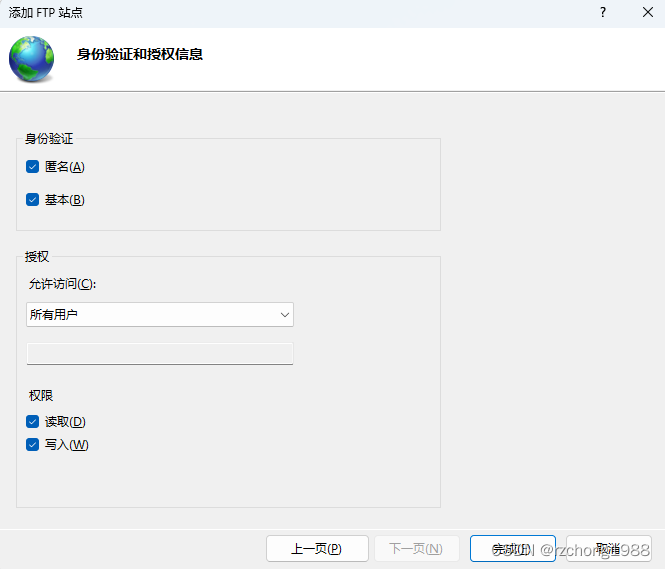
上述步骤就实现了ftp服务器的创建了。
三、测试
在E:\Ftp_Server下随便创建一些文件。如下:
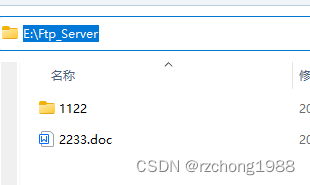
然后使用同一台局域网内的其他电脑登录ftp服务器的ip地址,如ftp://192.168.xx.xx/。应能看到对应的文件。
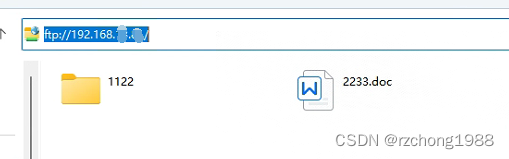
如果在访问的时候,显示没有权限,或拒绝访问。一般都是防火墙问题,这个时候关闭防火墙,或在防护墙允许ftp访问,都可以解决。
四、一般在ftp服务器使用作为Cadence中心库的时候, 都会进行用户分组,进行权限划分, 比如layout 可以使用ftp创建封装和原理图符号。 而普通的硬件工程师就只能使用,不能创建。
1.快捷键【win+R】,输入netplwiz, 点击确定,进入“用户账户”控制界面。
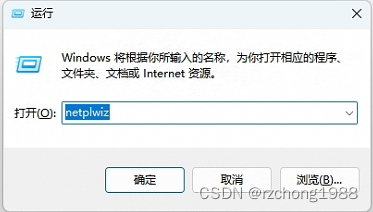
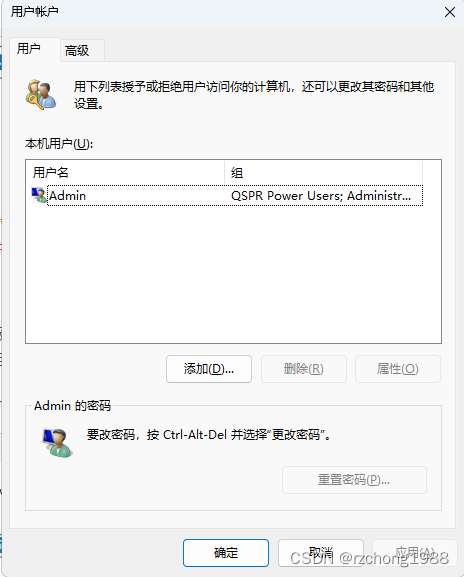
2.点击“添加”,添加layout用户以及hw用户。
选择“不使用Microsoft账户登录”,“本地账户”,并设置好用户名及密码。
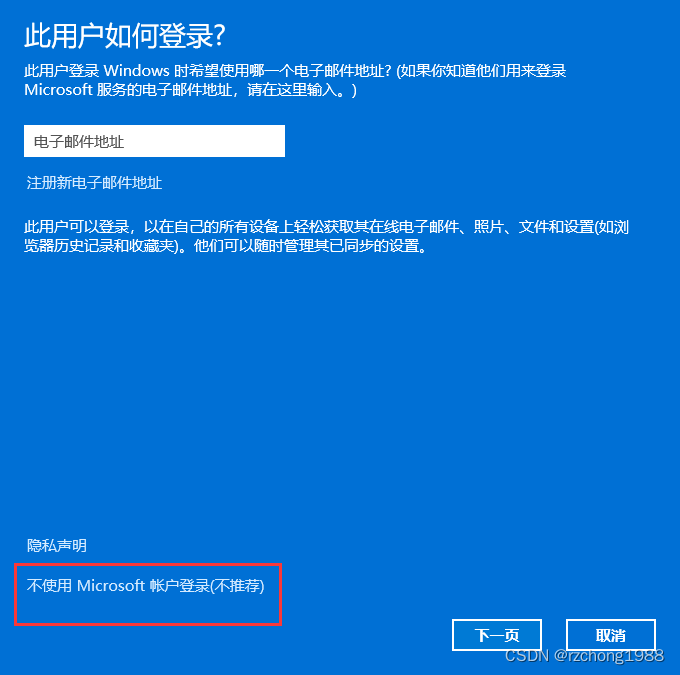

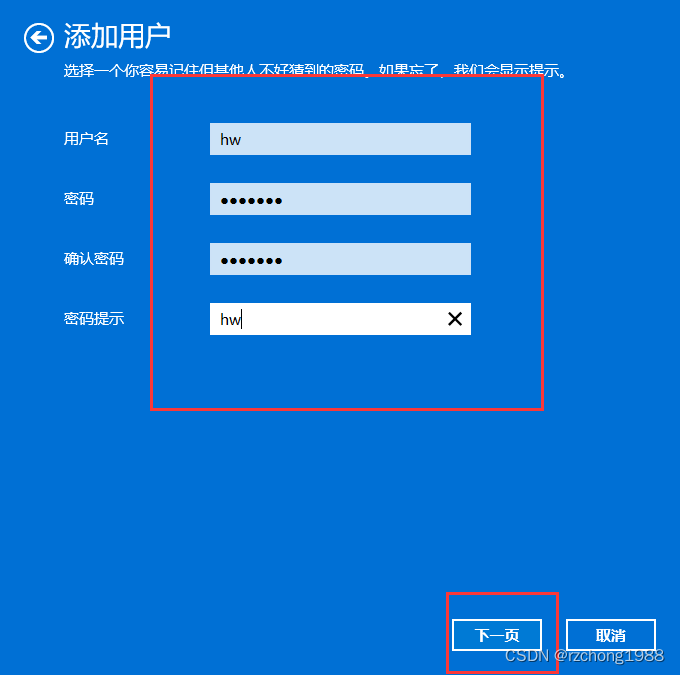
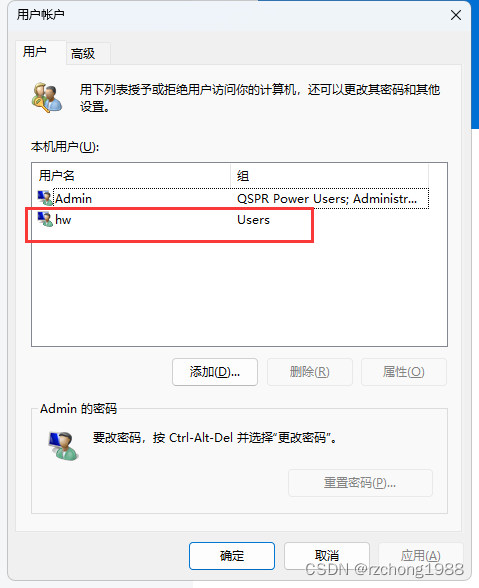
3.使用同样的方法创建layout用户。
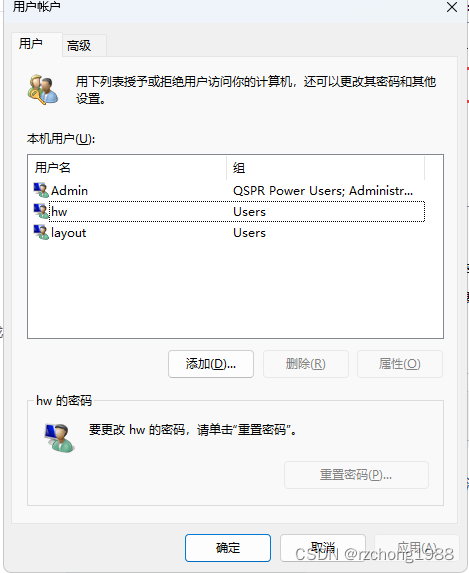
4.改变hw用户的组属性为guest(访客)。并确定。
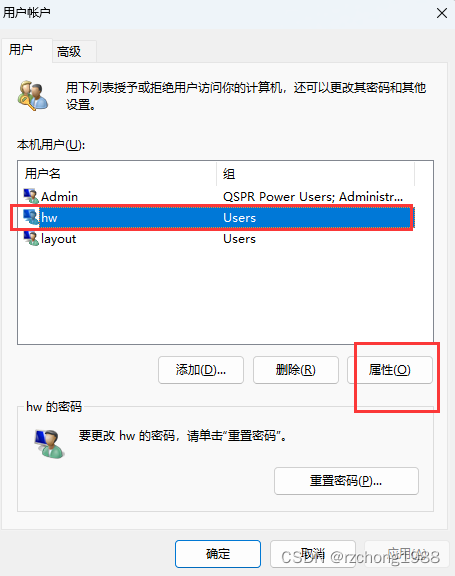
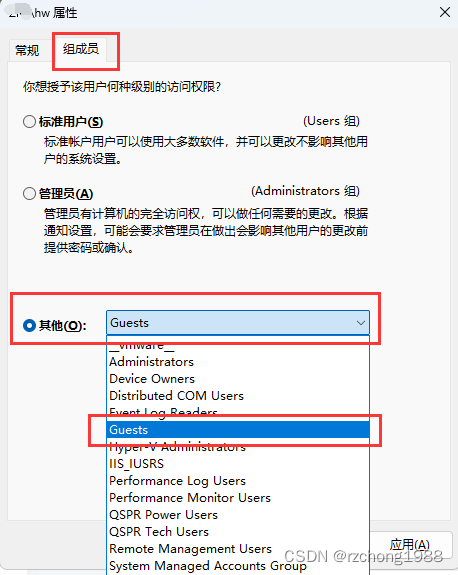
就这样完成了用户的分组。
五、重新回到iis管理器,配置ftp服务器,点击“FTP身份验证”,把“匿名身份验证” 进行 “禁用”,这样设置就只能使用账户密码登录,不能匿名登录。
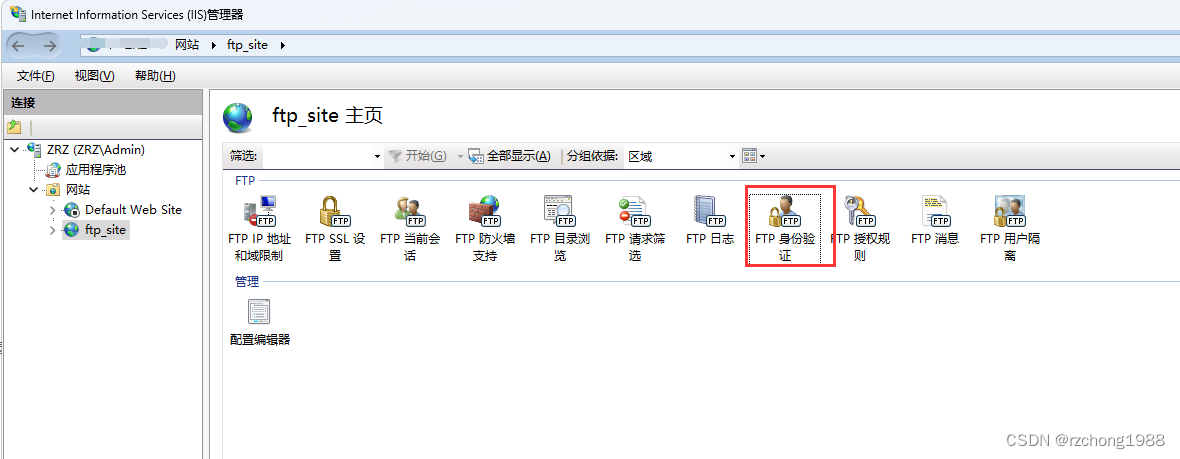

2.回到iis管理器,配置ftp服务器,点击“FTP授权规则”,把“hw” 和"layout"设置为使用不同的授权规则。"layout" 有读写权限, “hw”只有读权限。

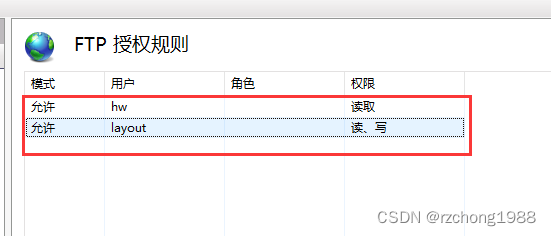
这样子,就设置成了不同用户,不同权限了。


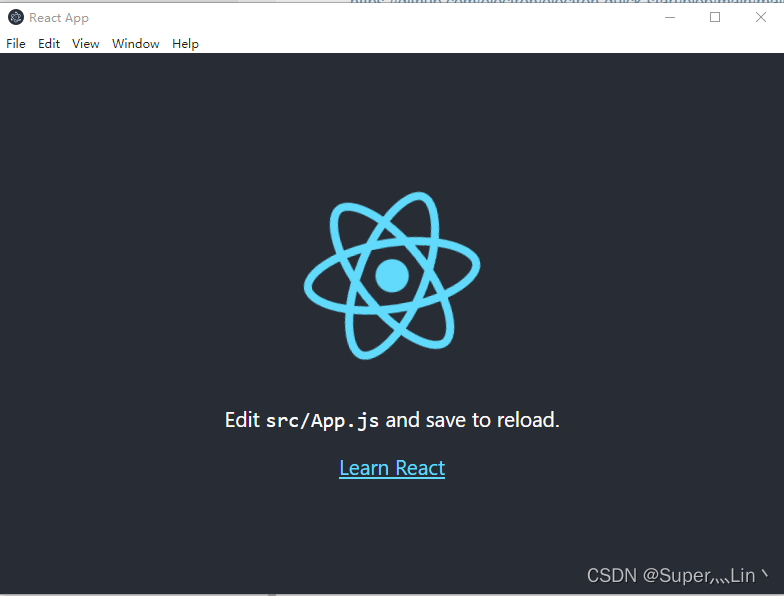


![c++学习(lambda+bind)[27]](https://img-blog.csdnimg.cn/ed749f72e7454a118d0bd7b82e1fe790.png)